投稿日:2022年5月28日
前回 はFeiyuTech SCORP-Cのセッティングについて書きました。
今回はスマホアプリ、Feiyu SCORP の紹介をしたいと思います。
SCORP-CにはSCORP ProやAK2000Cのように操作パネルが搭載されていません。
なので、タイムラプス撮影やパノラマ撮影はこのFeiyu SCORPを使用しないと撮影できません。
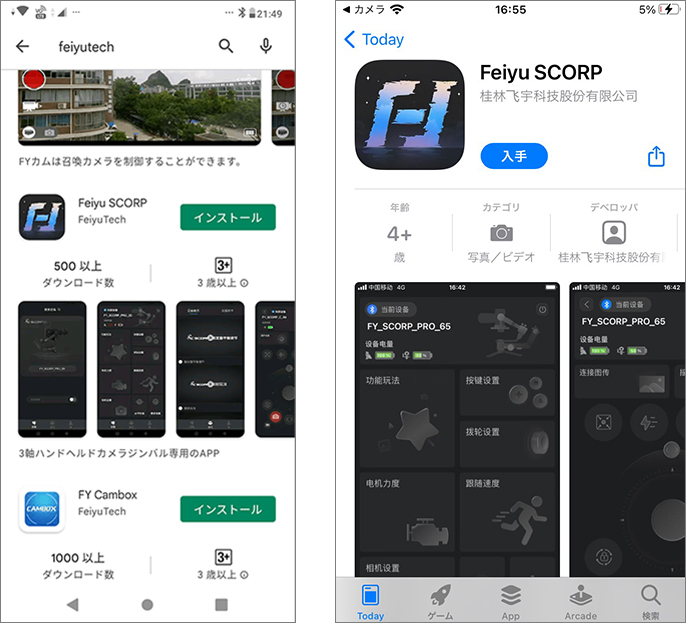
▲左、Google PlayのFeiyu SCORP
右、App StoreのFeiyu SCORP
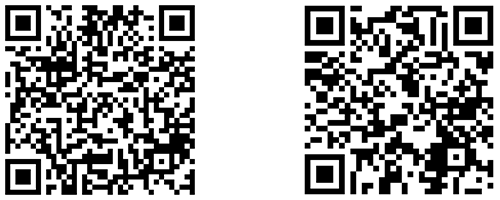
▲スマホではこのQRコードでアクセスしてください。
左、Google Play。右、App Store。

▲起動中の画面。
画像はAndroid版。
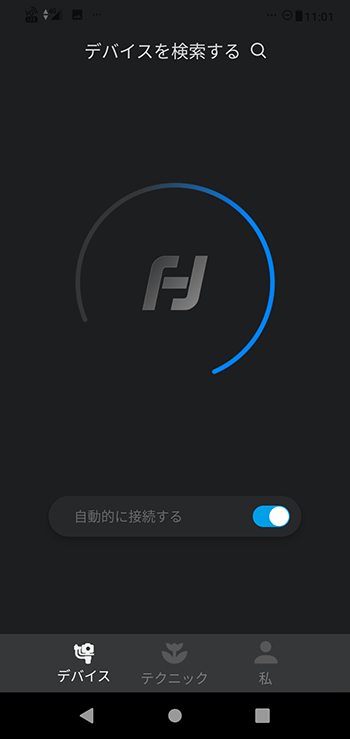
▲「自動的に接続」するにチェックしておくと、起動時にジンバルに自動接続されます。
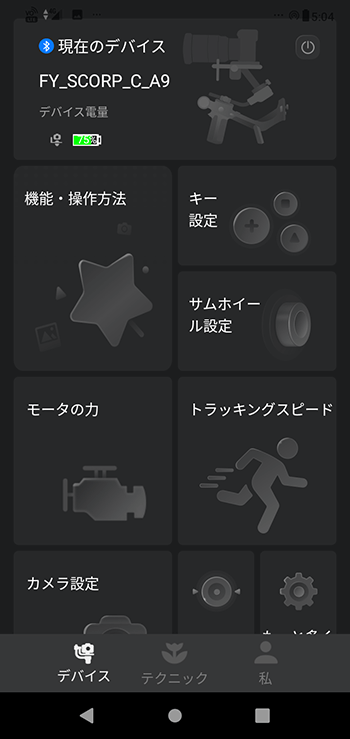
▲起動するとこのような画面になります。
上部の現在のデバイスをタップしてみましょう。
現在のデバイス
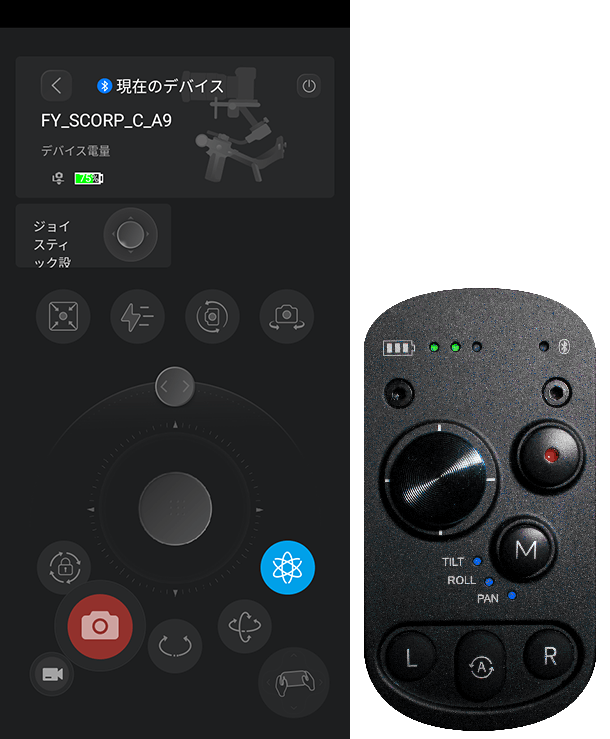
▲画面が切り替わり、コントローラー(左)が表示されます。
青くアクティブになってるのは全域トラッキング(FPVモード)でジンバルのコントローラー(右)のようにPAN、ROLL、TILTの全てが点灯します。
赤くアクティブになってるのはスチルモードのシャッターボタンで実際にシャッターが切れます。
スチルモードのシャッターボタンは撮影モードが動画以外になっている必要があります。
動画ボタンをタップすると動画の撮影が開始します。カメラの設定は動画になってなくても動画撮影が開始します。
画面左上のジョイスティック設定をタップてみましょう。
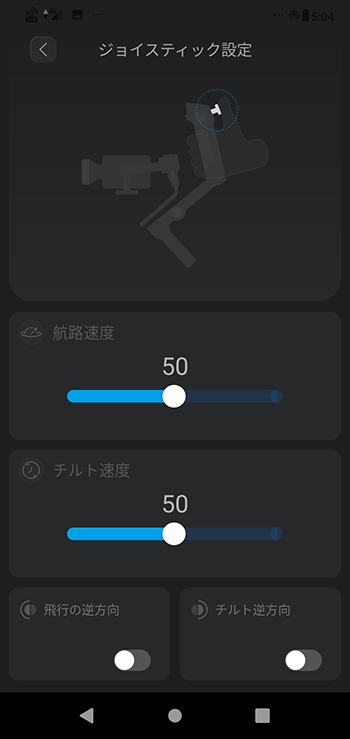
▲ジョイスティック設定画面
航路速度とはPANの速度のことです。他は、表記通りです。
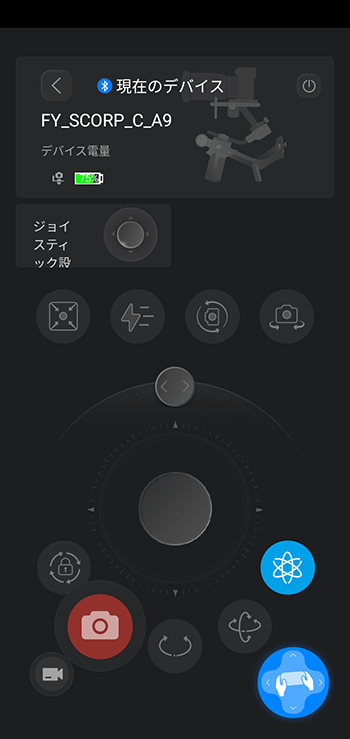
▲コントローラー画面に戻り右下のスマホ制御をタップします。
下の動画のようにスマホからコントロールできるようになります。
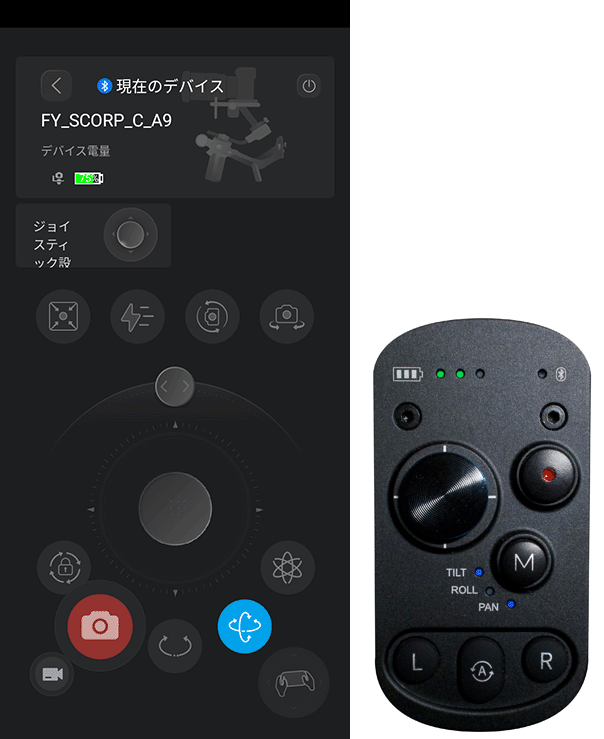
▲PANとTILTモードです。ジンバルのPANとTILTが点灯します。
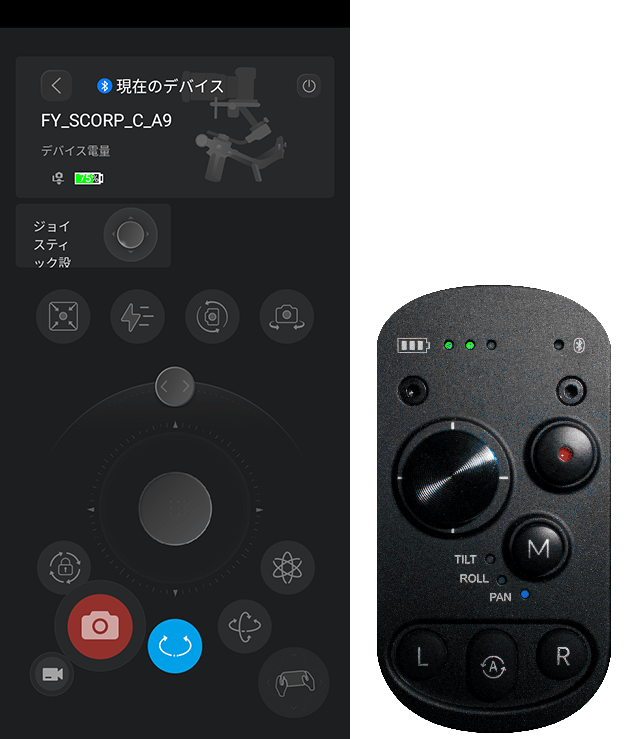
▲PANモード。ジンバルのPANが点灯します。
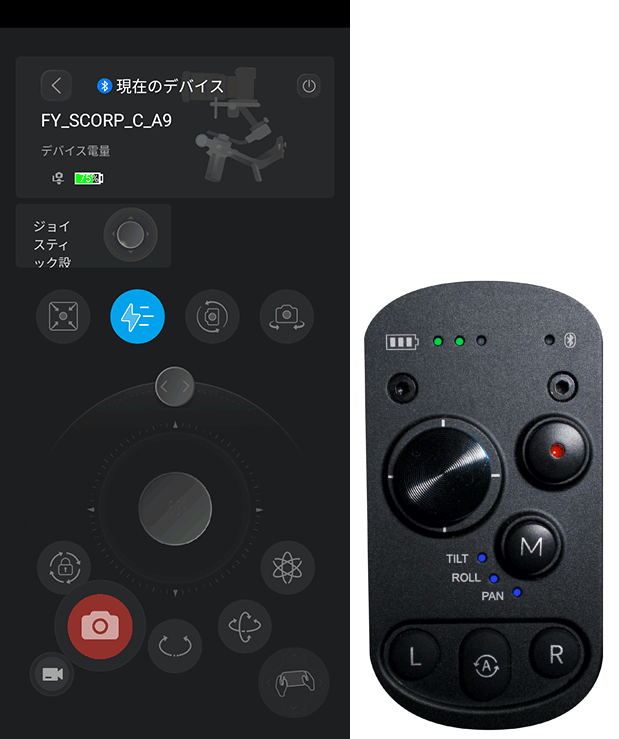
▲高速FPVモード。通常のFPVモードとあまり変わらないような気がします。
PAN、ROLL、TILTの全てが点滅します。
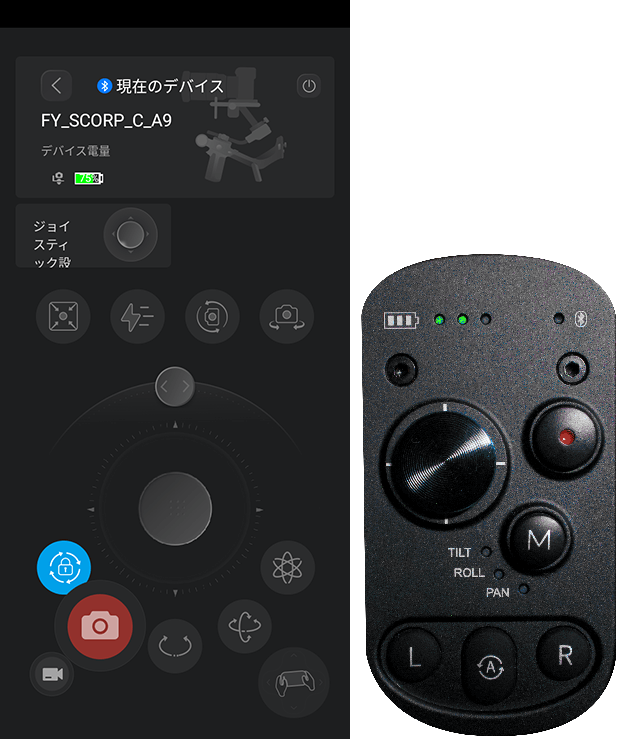
▲PAN、ROLL、TILTロックモード。
コントローラーのPAN、ROLL、TILT全てが消えます。
その他のアイコンは、

▲位置のリセット

▲ポートレートモード

▲セルフモード
になります。
機能・操作方法
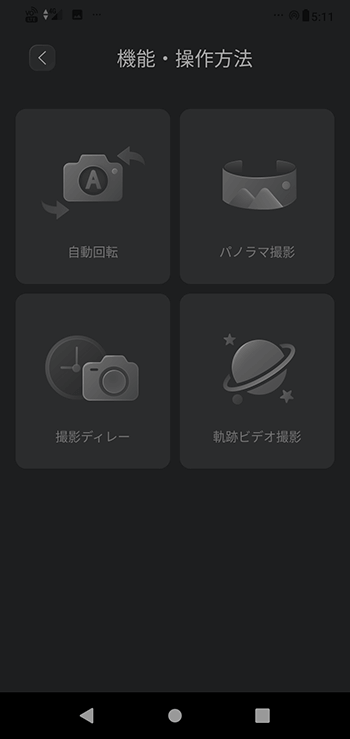
▲元の画面に戻り、機能・操作方法をタップします。
パノラマ、タイムラプス撮影に関する設定項目が表示されます。
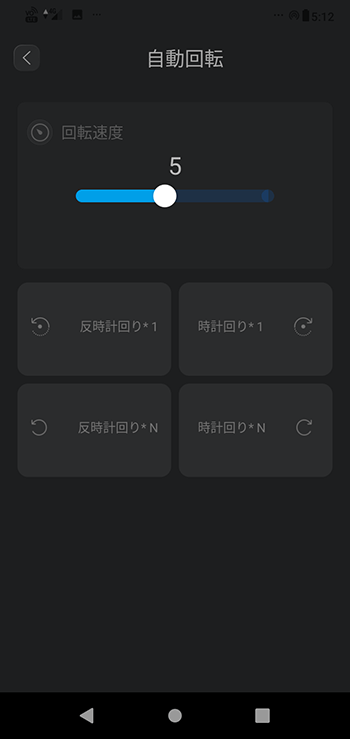
▲自動回転をタップするとFPVモードの回転が開始します。
詳しくは下の動画をご参考ください。(字幕あり)
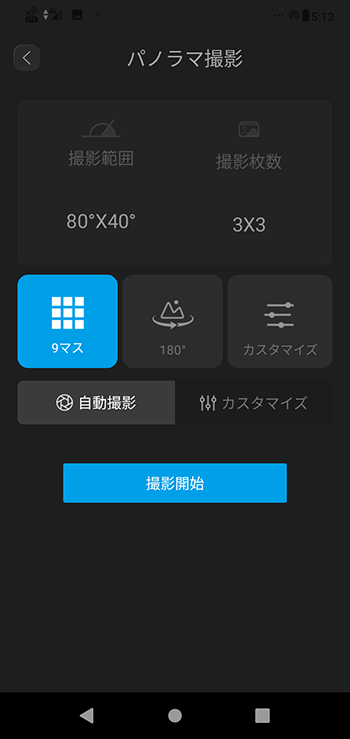
▲パノラマ撮影をタップすると詳細が表示されます。
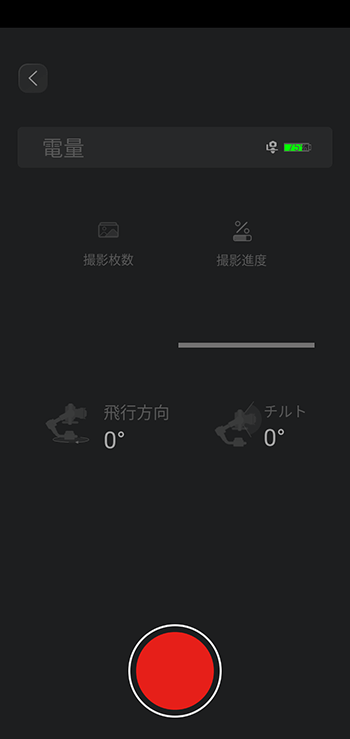
▲下部の赤いボタンをタップするとそれぞれの設定で撮影が開始されます。
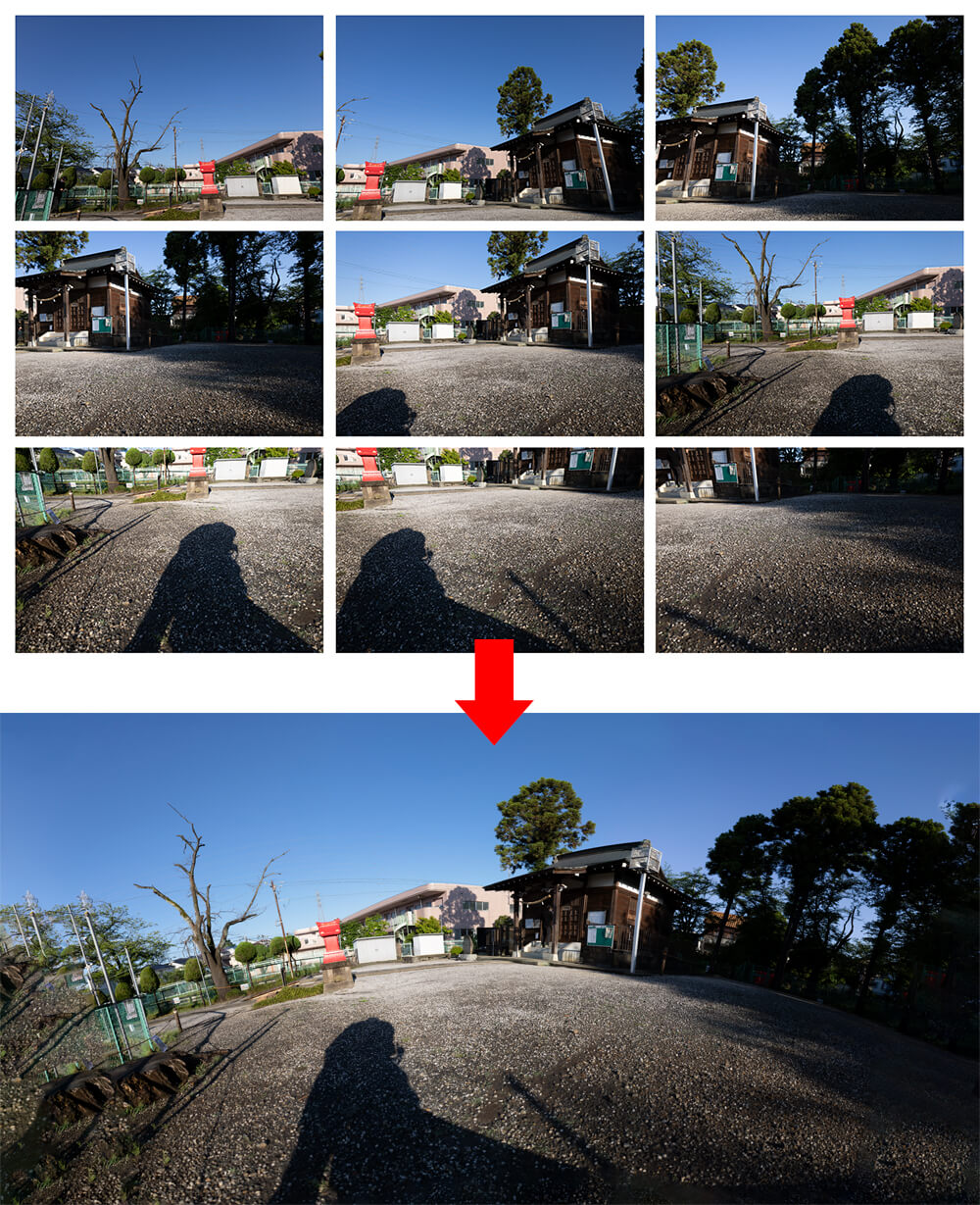
▲9コマで撮影したものをPhotoshopのPhotomergeで合成しました。
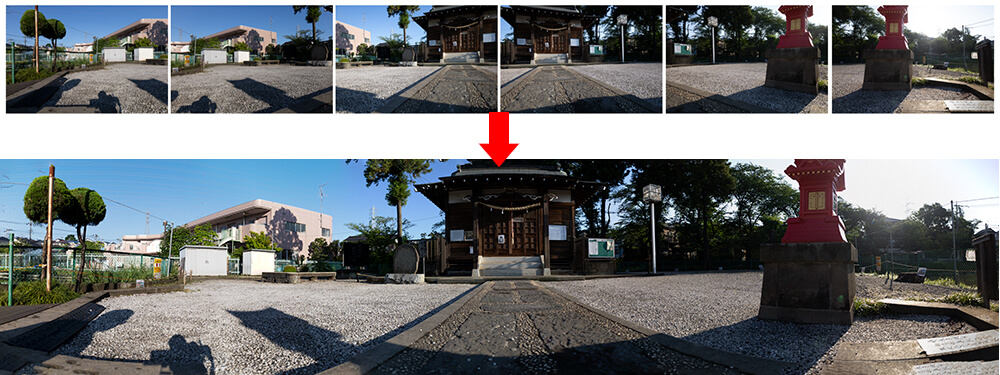
▲180°で撮影したものをPhotoshopのPhotomergeで合成しました。
どちらも相当焦点距離を調整すれば印象の異なるパノラマ画像が得られます。
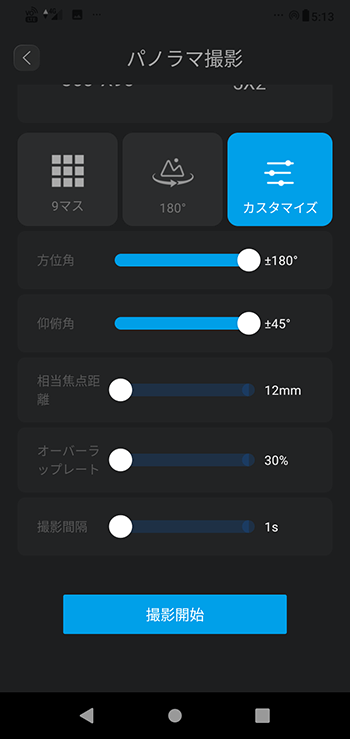
▲カスタマイズ画面。詳細な設定ができます。
オーバーラップレートは写真同士の重なりの割合を表します。
撮影間隔は、遅いシャッター速度のときに間隔を多めにとるとブレを回避できます。
天体写真撮影のときに重宝しそうです。
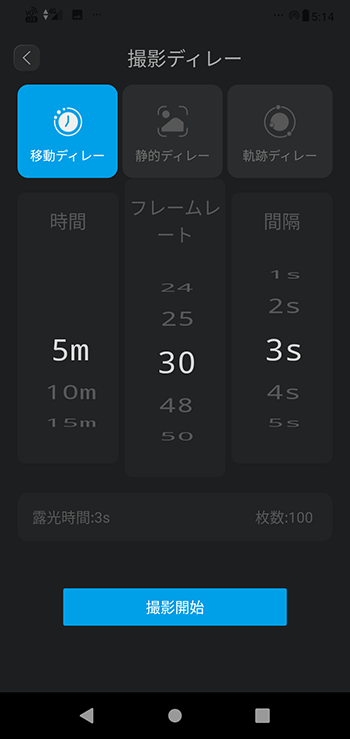
▲移動ディレー
撮影開始をタップするとPAN以外固定されます。
要はPAN軸のみ追従するスチル写真を撮影するモードということになります。
時間と間隔で撮影枚数が変わってきます。
フレームレートは意味がないと思います。
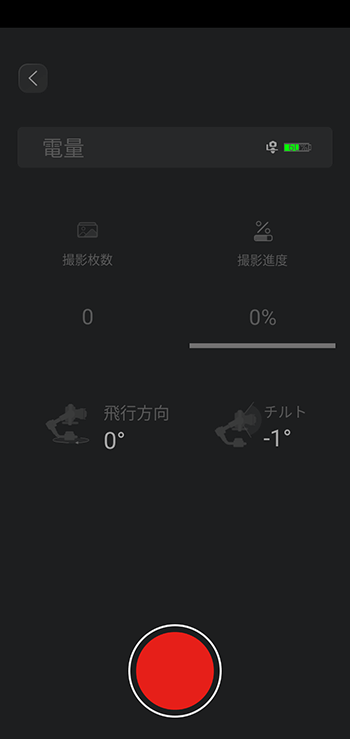
▲下部の赤いボタンをタップすると撮影が開始されます。
移動ディレー、静的ディレーで同じ画面です。
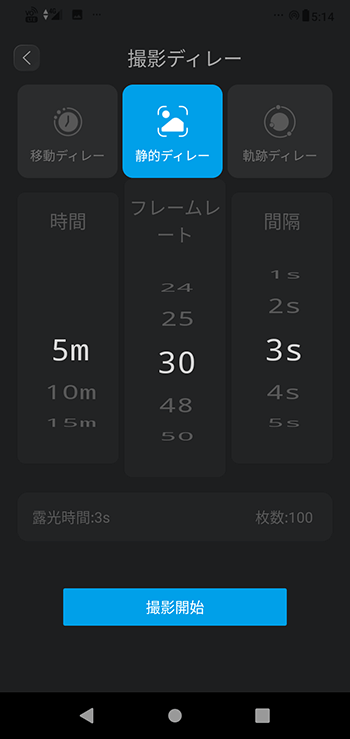
▲静的ディレー
PAN、ROLL、TILT軸のいずれもロックされます。
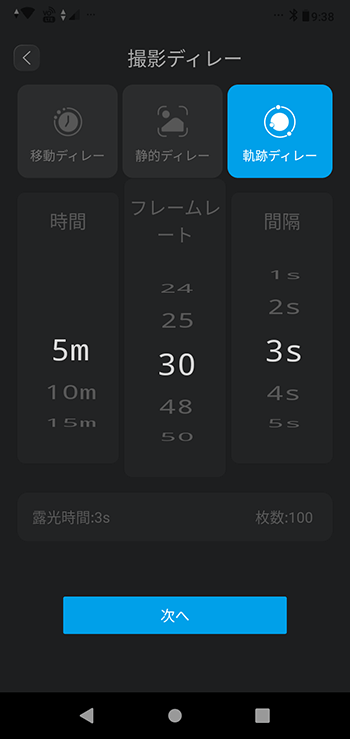
▲軌跡ディレー
時間:5m、フレームレート:30、間隔:3sの設定にしました。
合計100枚撮影されます。
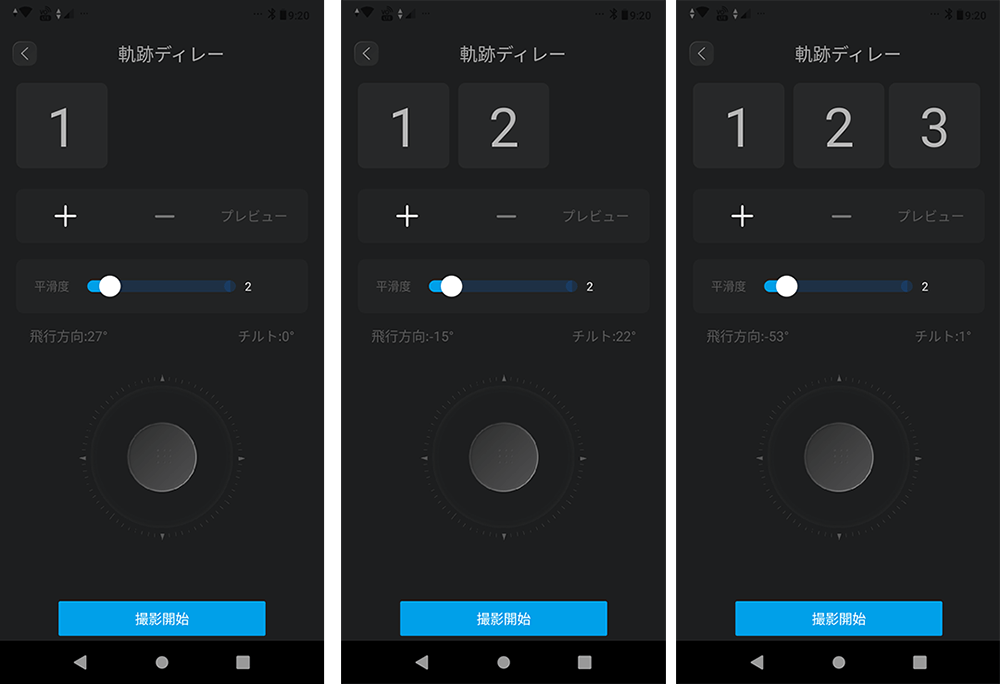
▲下のコントローラーでカメラのポジションを変更しながらポイントを追加していきます。
今回は3ポイントにしました。最大で5ポイントまで追加できます。
左側から中央やや上を経て右下にカメラが動きます。
下の動画がプレビューで確認した動きになります。
▼撮影した画像をPhotoshopでタイムラプス動画に編集しました。
フレームレートを30fpsにしているので100枚の画像だと3sの動画になります。
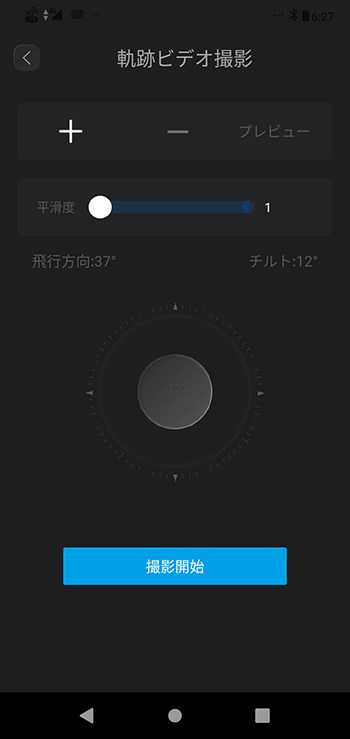
▲軌跡ビデオ撮影
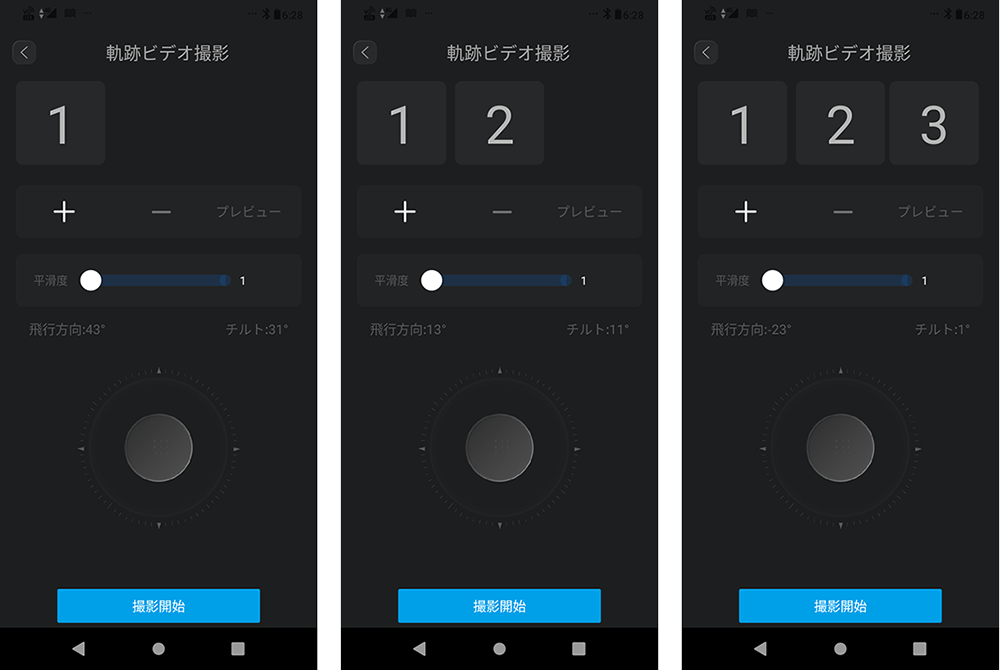
▲軌跡ディレーと同じようにポイントを追加していきます。
今回は3ポイントにしました。最大で10まで追加可能です。
下が軌跡ビデオ撮影の動画です。
キー設定
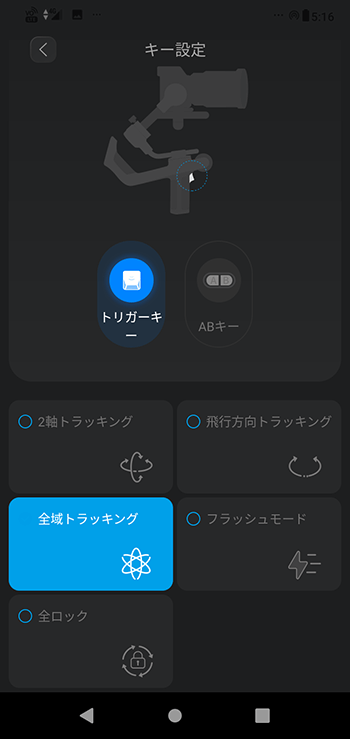
▲それぞれ、トリガーキーを押している間、有効になります。
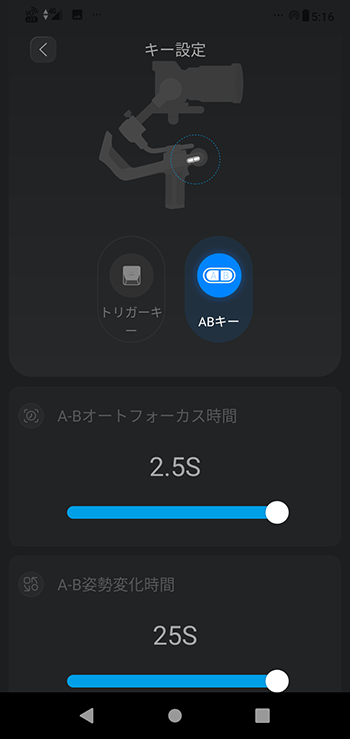
▲ABキーのアクションになります。
A-Bオートフォーカス時間はフォローフォーカスキット を使用したときのフォーカスの時間だと思います。(所持していません。)
A-B姿勢変化時間は設定したAからBへの移動時間です。
サムホイール設定
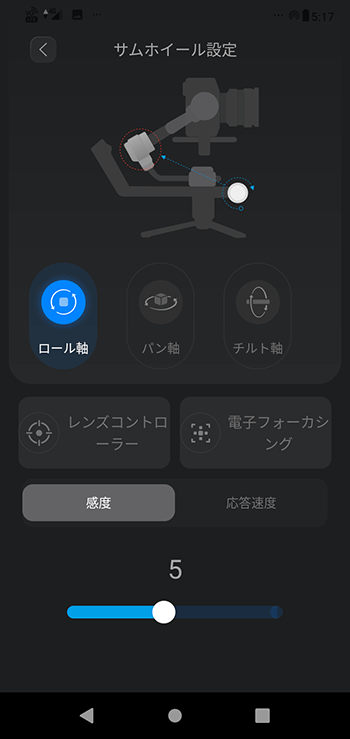
▲ロール軸、パン軸、チルト軸にそれぞれ対応します。
レンズコントローラー、電子フォーカシングは私のカメラとレンズには対応してません。
こちらをご参考ください。
対応カメラ
対応レンズ
感度、応答速度は即座に反応させるか、少し遅延を発生させるかの設定です。
モーターの力
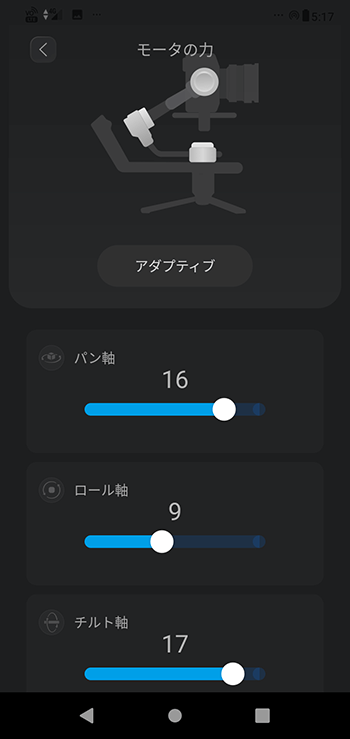
▲アダプティブをタップすると、シンバルがブルブルと震え出し調整が行われます。
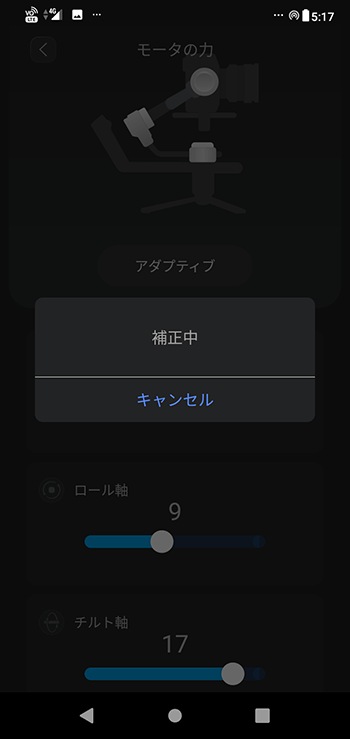
▲アダプティブ調整中の画面。
トラッキングスピード
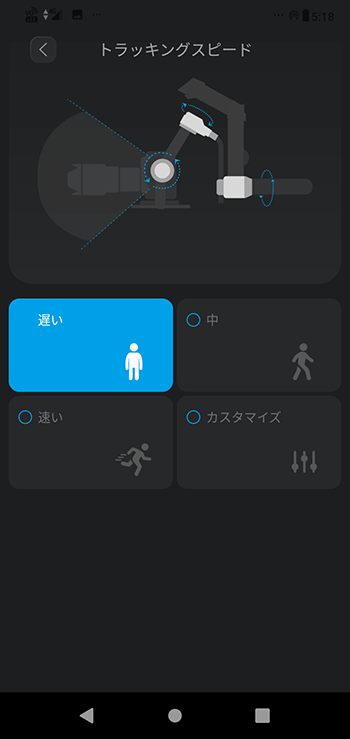
▲記載通りトラッキングのスピードになります。
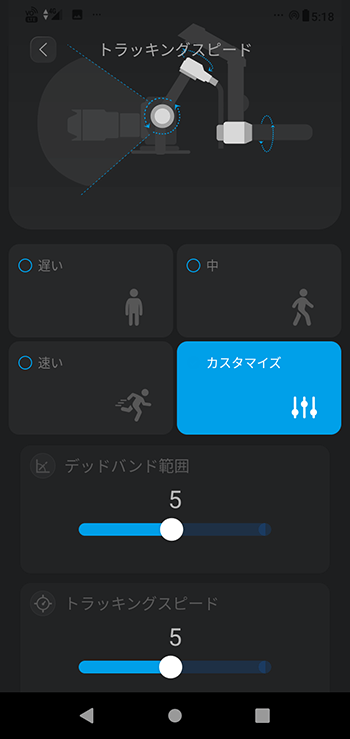
▲カスタマイズをタップすると詳細を設定できます。
デッドバンド範囲とはPAN、ROLL、TILT軸で振ったときの急な静止を緩和する範囲のことです。
カメラ設定
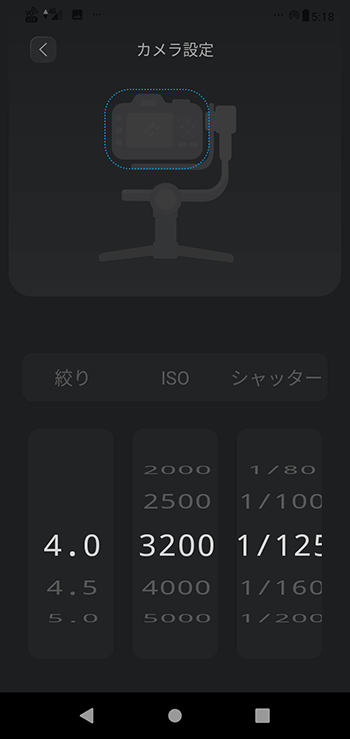
▲カメラの設定ができます。
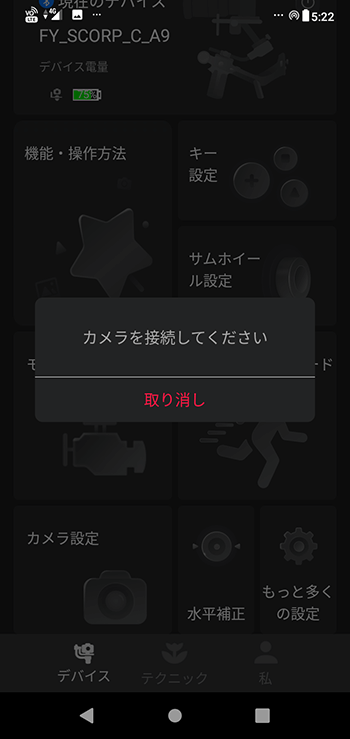
▲接続されてないと図のような警告が表示されます。
水平補正

▲ジンバルの傾きを微調整してくれます。
調整中はブルブル震えます。
もっと多くの設定
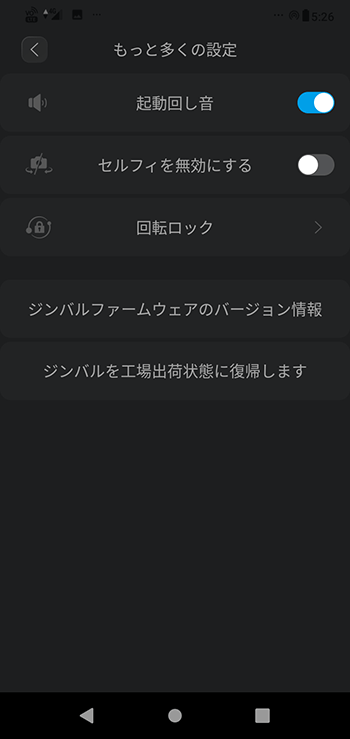
▲図の設定ができます。
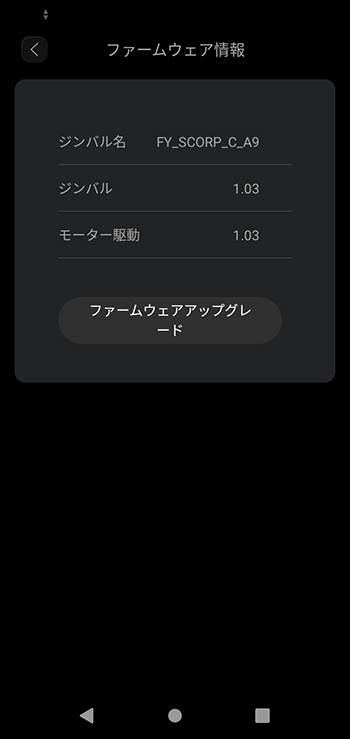
▲ファームウェア情報
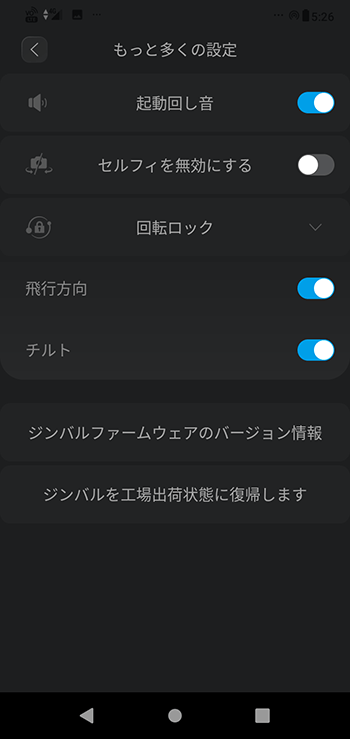
▲回転ロックをタップするとPAN(飛行方向)とチルトのロックがかかります。
テクニック
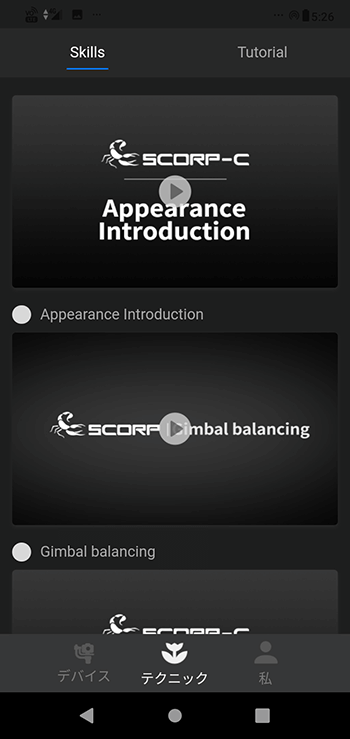
▲YouTubeで公開されているFeuyu Techの動画 が視聴できます。
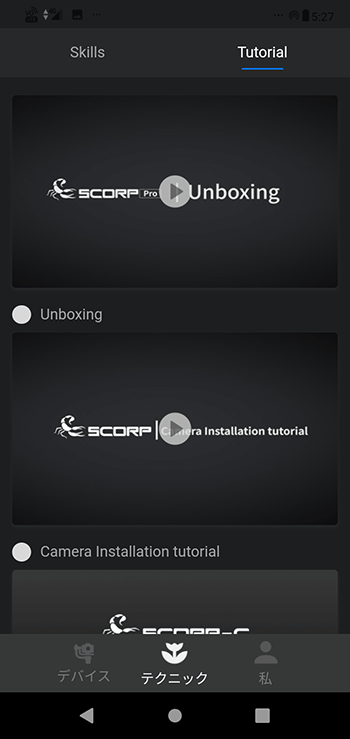
▲チュートリアル
こちらもYouTube で視聴できます。
私
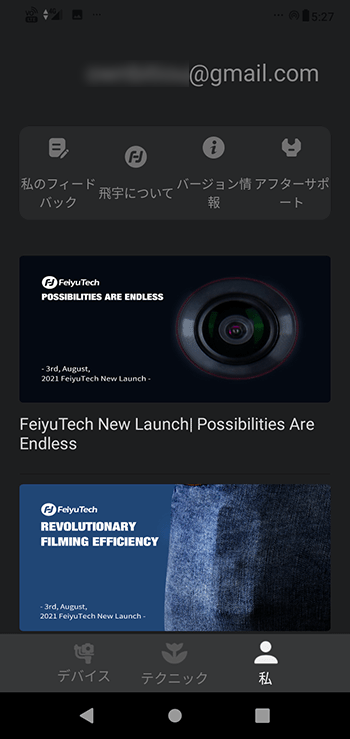
▲私をタップすると表示される画面。
Feiyu TechのInstagram へ飛びます。
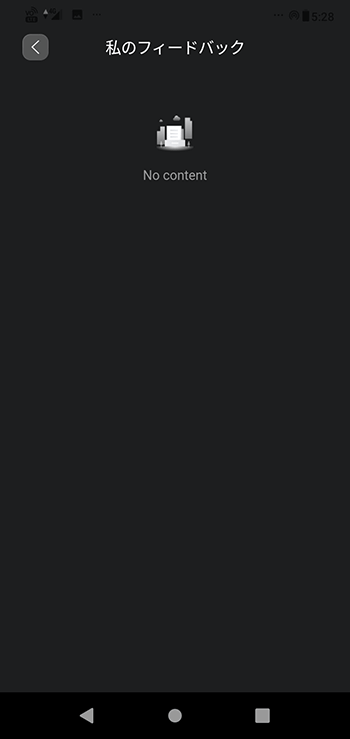
▲私のフィードバック
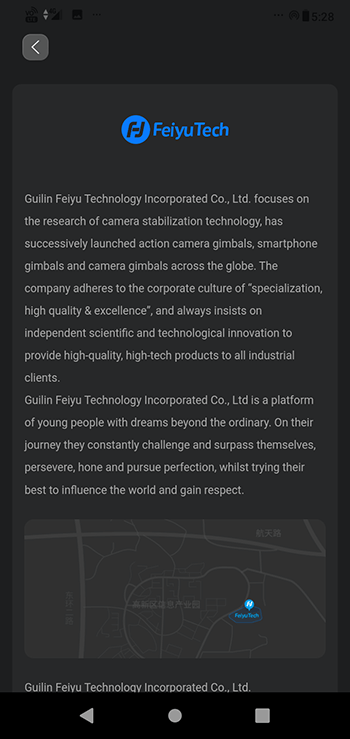
▲Feiyu Techについて
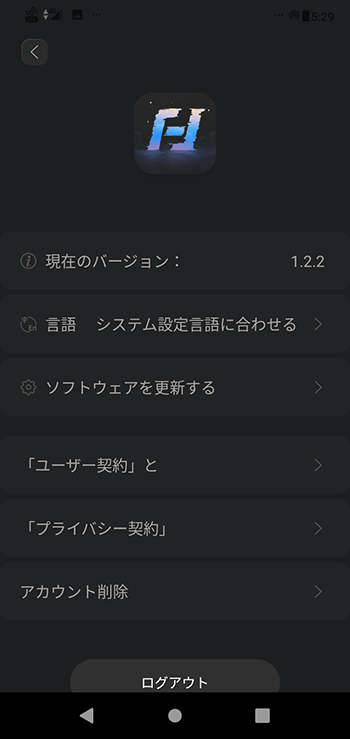
▲バージョン情報
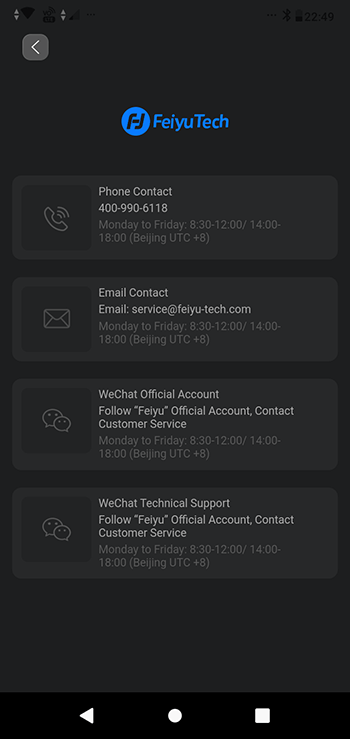
▲アフターサポート
ジンバル本体もそうですが、アプリを使いこなすにも相当な慣れが必要だと思いました。
特に軌跡ディレーや、軌跡ビデオ撮影の設定が良く分からず、何度も検証を繰り返しました。
ググってみても全然ヒットせず、理解するのに時間がかかりました。
ジンバルの設定や操作方法などを紹介しているサイトやYouTubeは多々ありましたが、スマホアプリを紹介しているサイトはありませんでした。
なので、手前味噌になりますが、本記事は有用だと思います。
理解できなくても、机上ではなく、実際に外に出て撮影してみるのが習得の近道かと思います。
今後も粘り強く、良い作品作りを心がけたいと思います。
最後に、全域トラッキング(FPV)で撮影した動画と全域ロックで撮影した動画を掲載しておきます。
▲全域トラッキング(FPV)
▲全域ロック
最後まで読んでくださりありがとうございました。



